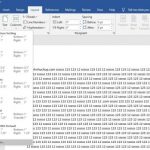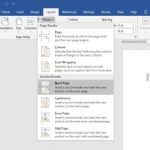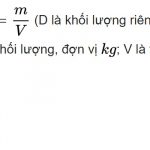Nếu bạn đang sử dụng Mac và sử dụng trình xử lý văn bản Mac, thì nó sẽ lưu bất kỳ tệp từ nào trong phần mở rộng. Tiện ích mở rộng này là vô hình trên Mac, nhưng khi bạn chuyển tập tin đó sang windows, thì nó sẽ hiển thị cho bạn tiện ích mở rộng dưới dạng. Nó trông không thể truy cập được cho bất cứ ai khi bạn cố gắng mở nó. Có thể mở tệp đó trong Microsoft Word và Windows.
Bạn có thể mở tệp tin .bạn bằng cách thay đổi phần mở rộng tệp trong Ứng dụng Microsoft Word trong windows. Nó giống như đưa ra các hướng dẫn cho các cửa sổ rằng tệp phần mở rộng của. Đây là một cách nhanh chóng và dễ dàng để mở tệp mở rộng .Pages, nhưng nó không phải là một giải pháp lý tưởng. Cách tốt hơn để thay đổi sửa đổi phần mở rộng tệp là lưu lại tệp có phần mở rộng tương thích với Microsoft Word.
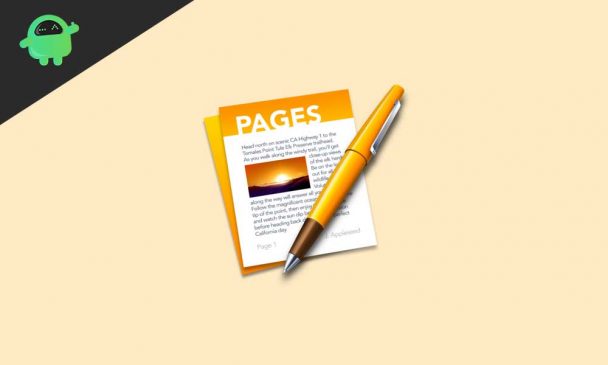
Các bước để mở tệp định dạng a.Pages trong Windows và Microsoft Word
Thực hiện theo các bước dưới đây để mở tệp .Pages của Microsoft trong Microsoft Word
- Bước đầu tiên là lưu một bản sao ở một vị trí khác trong trường hợp nếu có vấn đề xảy ra và bạn có thể lấy dữ liệu.
- Bây giờ hãy chọn tập tin có phần mở rộng .Pages, trong các cửa sổ, nhấp chuột phải vào tập tin đó và chọn tùy chọn Đổi tên. Đổi tên.
- Bây giờ bạn phải lưu cùng một tệp với phần mở rộng .Zipv thay vì. NỀN TẢNG. Bạn có thể lưu nó ở cùng một vị trí hoặc bạn có thể lưu nó ở một vị trí khác
- Bây giờ bạn có thể sử dụng tệp đã lưu này trong Microsoft Word, Wordman hoặc Notepad
Một điều cần nhớ và tập tin của bạn sẽ được hiển thị trong các cửa sổ với phần mở rộng .Pages. Thay đổi phần mở rộng. Nếu nó không hiển thị, thì bạn cần làm cho nó hiển thị bằng cách đi tới Tùy chọn thư mục> Xem> Bỏ chọn phần mở rộng ẩn Ẩn cho các loại tệp đã biết và bạn có thể bỏ qua bất kỳ cảnh báo mở rộng hoặc cảnh báo thay đổi nào.
Có một vài điều mà bạn cần ghi nhớ trong khi bạn mạnh mẽ mở tệp ở định dạng từ. Điều đầu tiên là bạn không thể mở tệp nếu nó được bảo vệ bằng mật khẩu. Tất cả các tệp như vậy cần phải được mở khóa trước khi thay đổi thành phần mở rộng. Khi có tập tin .Pages, tập tin này rất phức tạp với định dạng. Sau đó, khi bạn mở nó vào Microsoft Word, bạn có thể phải đối mặt với các vấn đề định dạng.
Thay vì quay lại Mac và tìm cách thay đổi tệp, bạn cũng có thể truy cập Cộng đồng Microsoft để có giải pháp tốt nhất để mở tệp trong windows. Nó có thể giúp cho một người đang tìm kiếm một giải pháp như vậy.
Ngoài các giải pháp trên, bạn cũng có thể sử dụng nó bởi icloud.com từ một ứng dụng dựa trên web. Bạn có thể mở ứng dụng Pages trên icloud.com và thực hiện các thay đổi cần thiết cho nó. Để thực hiện tất cả các thay đổi như vậy vào tệp, bạn chỉ cần một ID Apple để đăng nhập và sử dụng nó (Apple ID có thể được tạo miễn phí). Nó cũng cung cấp cho bạn để lưu tệp trong phần mở rộng khác nhau tương thích trong Microsoft Office hoặc .Docx / .Doc.
Điều này có thể giúp bạn trong quá trình làm việc trên Mac và Windows. Nếu bạn đã thông qua nó và bạn biết một giải pháp tốt hơn, hãy cho chúng tôi biết trong hộp bình luận bên dưới.